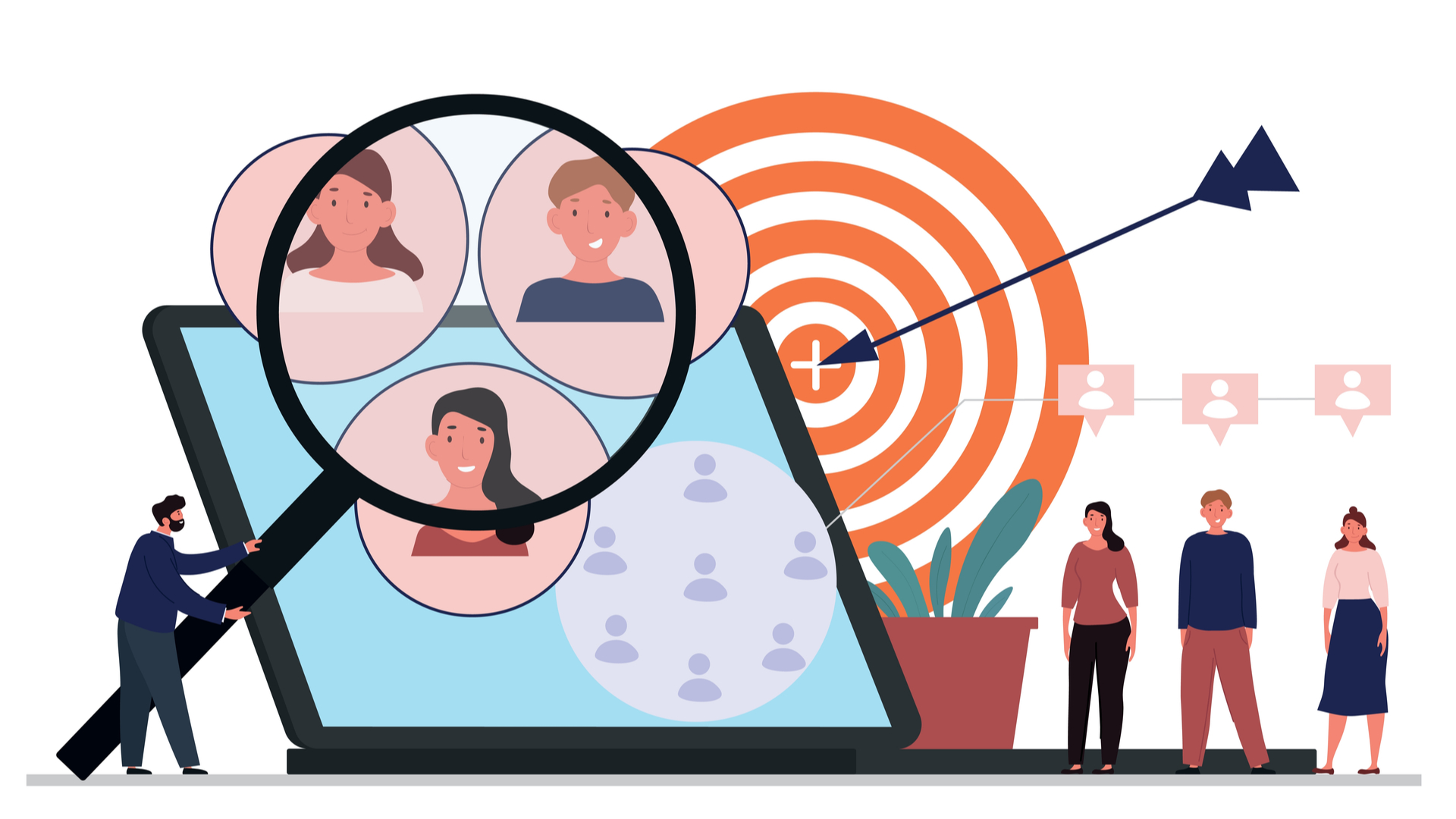LINEで繋がっているメンバーと簡単に日程調整できるLINEスケジュールですが、利用の際はフォームの共有や内容変更による通知があると便利ですよね。
LINEスケジュールは日程調整フォームの共有はもちろん、あとから共有した内容を編集・修正することも可能です。
そのためLINEを活用すれば、ミスなくスムーズな日程調整を目指せるでしょう。
今回はLINEスケジュールの通知機能について解説します。
LINEスケジュールをさらに便利に使ってみたいと考えている方は、ぜひ最後までご覧ください。
LINEスケジュールでイベント内容を変更したら通知される?
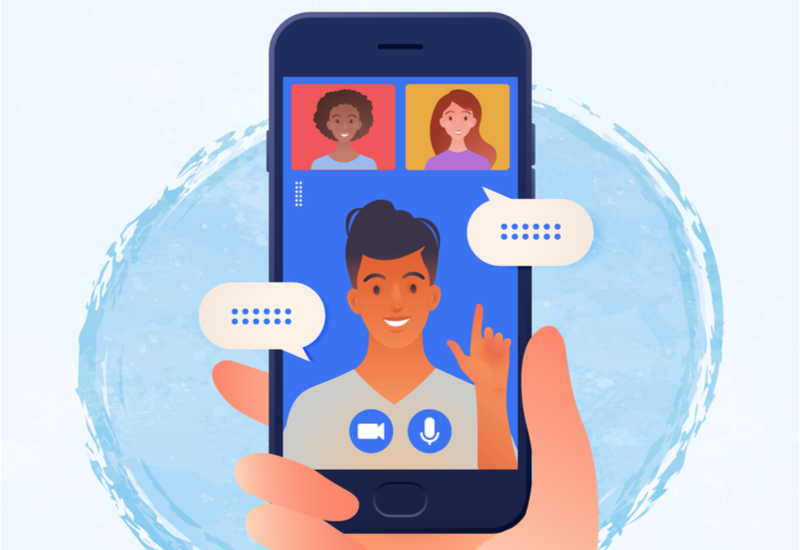
LINEスケジュールで日程調整を行うと、日程調整フォームを作成してトークルームで共有した際に通知が届きます。
そのため日程調整フォームが送られてきたら、通知を確認してすぐにフォームに回答できるでしょう。
ただし、すでに作成した内容を変更・編集した場合は、変更した旨が通知されません。
例えば調整フォームに記載したイベントの備考や候補日の追加があったとしても、ほかのメンバーはフォームを開かない限りは変更に気付けないため注意が必要です。
日程調整フォームを作成して後から変更を加えた場合は、メッセージなどで変更したことをほかのメンバーに伝えて、改めて確認してもらいましょう。
LINEスケジュールを使ってみよう!基本的な機能や使い方をまとめて解説
LINEワークスだったら予定の招待時や変更時の通知方法は設定することができる

通常のLINEアプリでは、調整フォームの内容変更やイベントの開催直前のリマインドはされないため、主催者やフォームの作成者がメッセージ等でリマインドしなくてはいけません。
しかしビジネス向けの機能が揃ったLINEワークスであれば、日程調整はもちろん予定の共有や変更でも通知できます。
ビジネスシーンでの日程調整をはじめ、通知により日程調整のミスをさらに減らしていきたい場面では、LINEワークスでの日程調整を導入するのも良いでしょう。
以下ではLINEワークスを利用した日程調整の通知設定手順について解説します。
参加者の出欠の時の設定
参加者の出欠確認は、アンケート機能が役立ちます。
LINEワークスでは簡単にアンケートフォームを作成でき、用途別のテンプレートも豊富に存在します。
テンプレートのなかには出欠確認や日程希望調査も存在するため、用途に合ったテンプレートを使って日程調整できるでしょう。
特に参加者の出欠確認をしたい場合は、アンケート内でイベントの詳細を共有したうえで、参加の可否を問うことができます。
さらにアンケートフォームは内容の作成とともに、通知設定も細かく設定できるため、必要に合わせて出欠時の通知設定も調整しましょう。
通知設定は、LINEワークスのスマホアプリ版から以下のように設定できます。
・LINEワークスを開き画面右下「その他」タブを開く
・画面右上の設定アイコン(歯車マーク)を開く
・「一般 > 通知設定」の欄を開く
・「カレンダー通知」を開く
・「予定のメール通知」を開く
・必要な項目の通知オンオフを調整する
イベント出欠における通知設定は、予定の招待・予定変更・取り消しメール等さまざまな要素でオンオフを調整できます。
必要に合わせて通知内容も修正して、よりストレスのない出欠確認・リマインド方法を定めましょう。
予定の事前通知の設定
日程調整等により、イベントの具体的な日程が定まったらイベント直前に事前通知することも可能です。
予定の事前通知は、LINEワークスアプリから以下のように設定できます。
・LINEワークスを開きカレンダー機能を開く
・ハンバーガーメニュー(三本線のアイコン)を開く
・事前通知したいイベントをカレンダーから選択する
・通知欄を開き通知メールを送るか否かを選択する
以上の手順で、簡単に予定の事前通知設定を済ませられます。
ただし予定を共有したい相手がLINEワークス上で事前通知を無効とする設定を行っていると、通知をオンにしても相手にリマインドメールが届きません。
確実に通知を入れたいときは、事前に無効にしないでほしい旨を伝えておくほか、メッセージを活用してリマインドすることも視野に入れておきましょう。
LINEでスケジュール通知をしてくれるリマインくんがある
LINE上でスケジュールを通知したいのであれば、外部ツールであるリマインくんの導入がおすすめです。
リマインくんはリマインダーbotの1つで、LINEの公式アカウントを友だち登録するだけで簡単に導入できます。
リマインくんを利用すれば、以下のようなシーンで役立ちます。
・イベント直前に自分に予定を通知してほしいとき
・買い物リストを買い物中に知らせてほしいとき
導入はもちろんリマインド設定も非常に手軽なため、自分に向けたリマインド設定を行いたい場合はリマインくんを利用してみてください。
リマインくんの使い方について、以下で詳しく解説します。
リマインくんの使い方
まずはリマインくんの公式アカウントをLINEアプリで友だち登録しましょう。
ホーム画面の「オープンチャット」検索ボックスをタップし、「リマインくん」で検索してください。
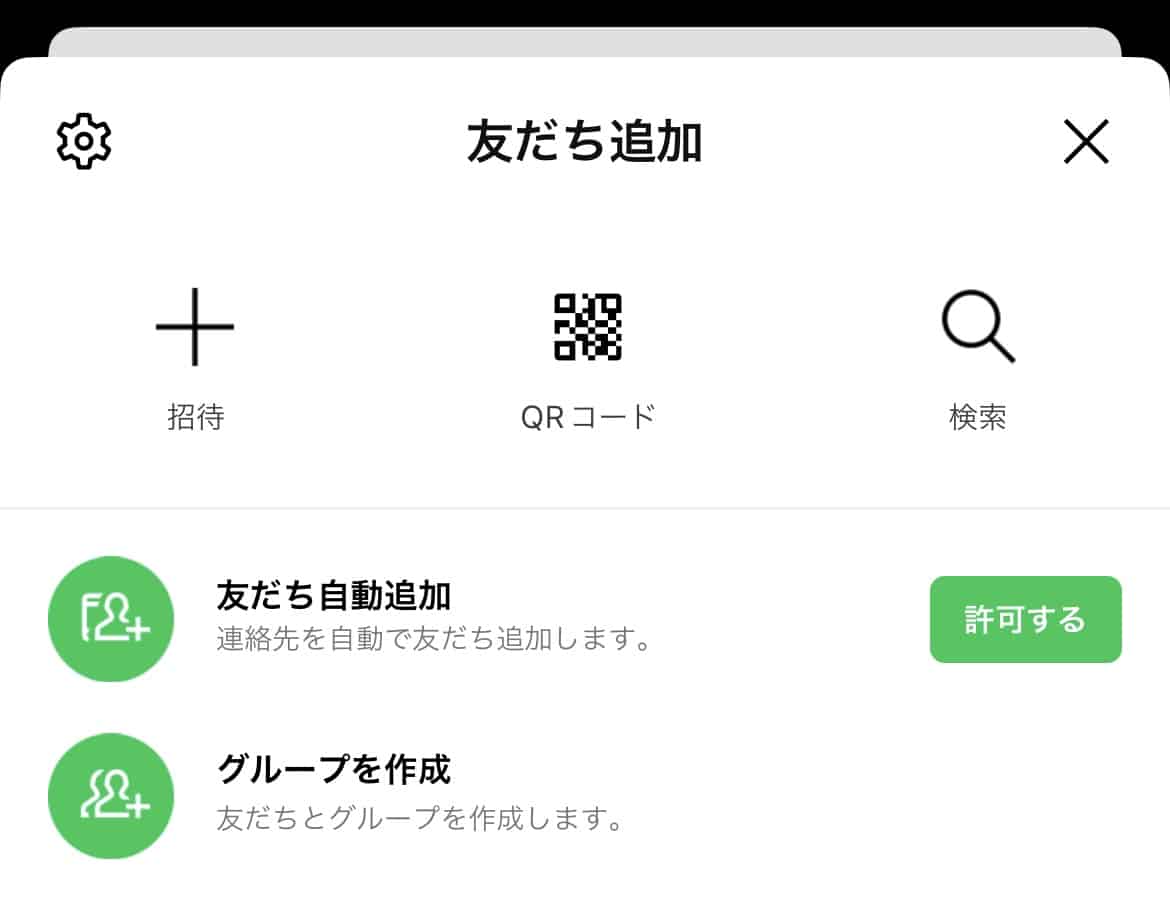
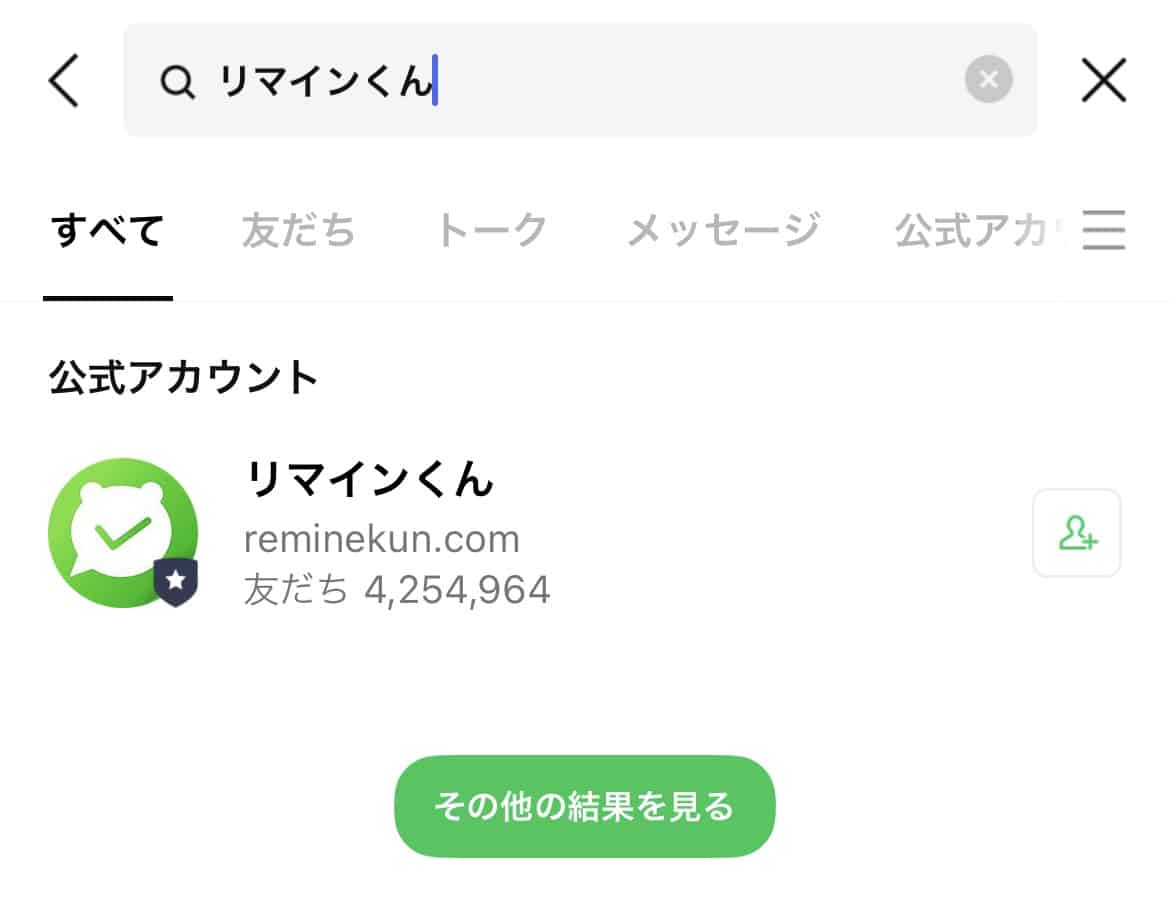
目覚まし時計モチーフのアイコンをタップしたら「友だち追加」ボタンを押して友だち登録しましょう。
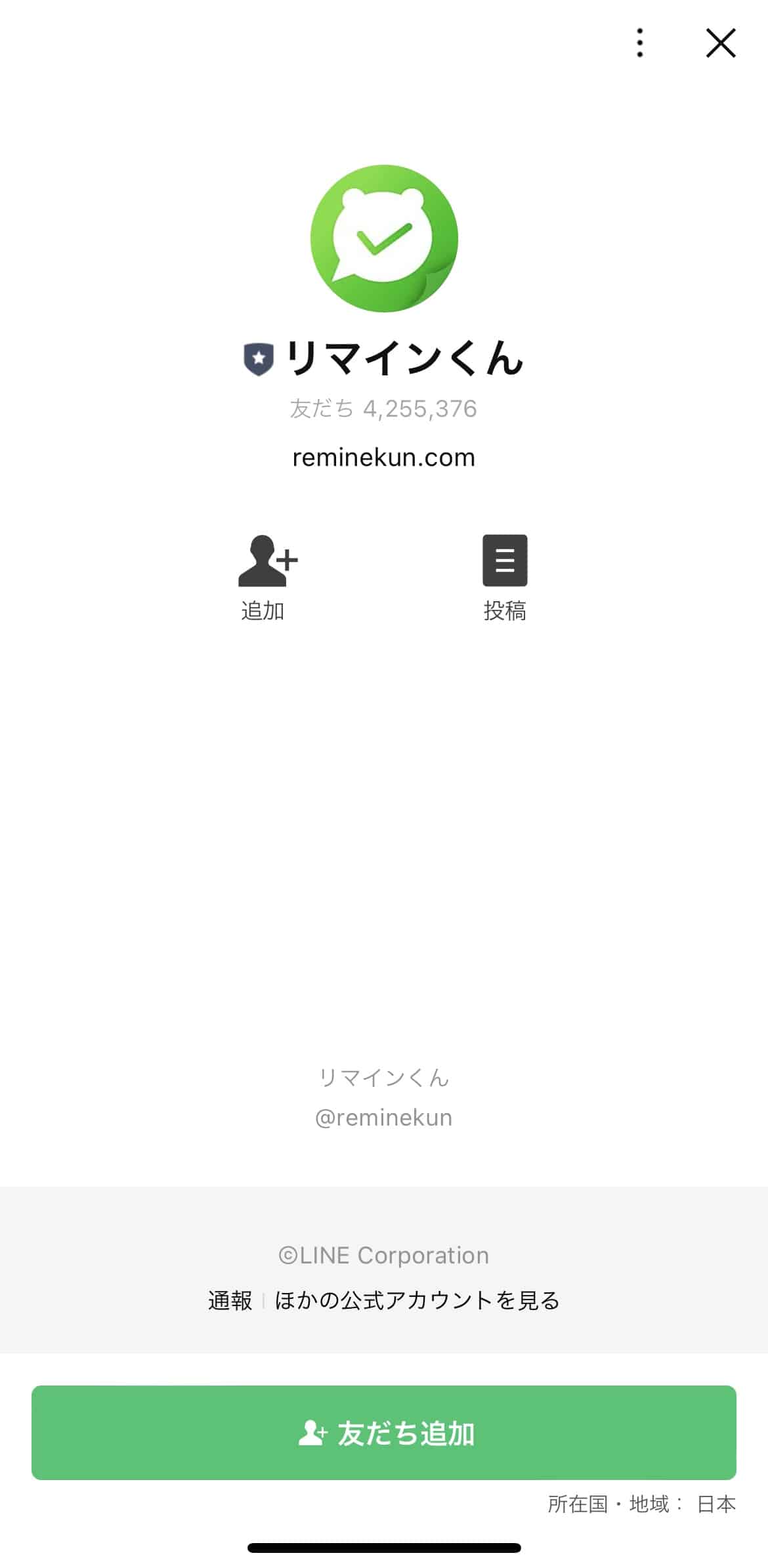
すると、リマインくんのトークルームが作成されます。
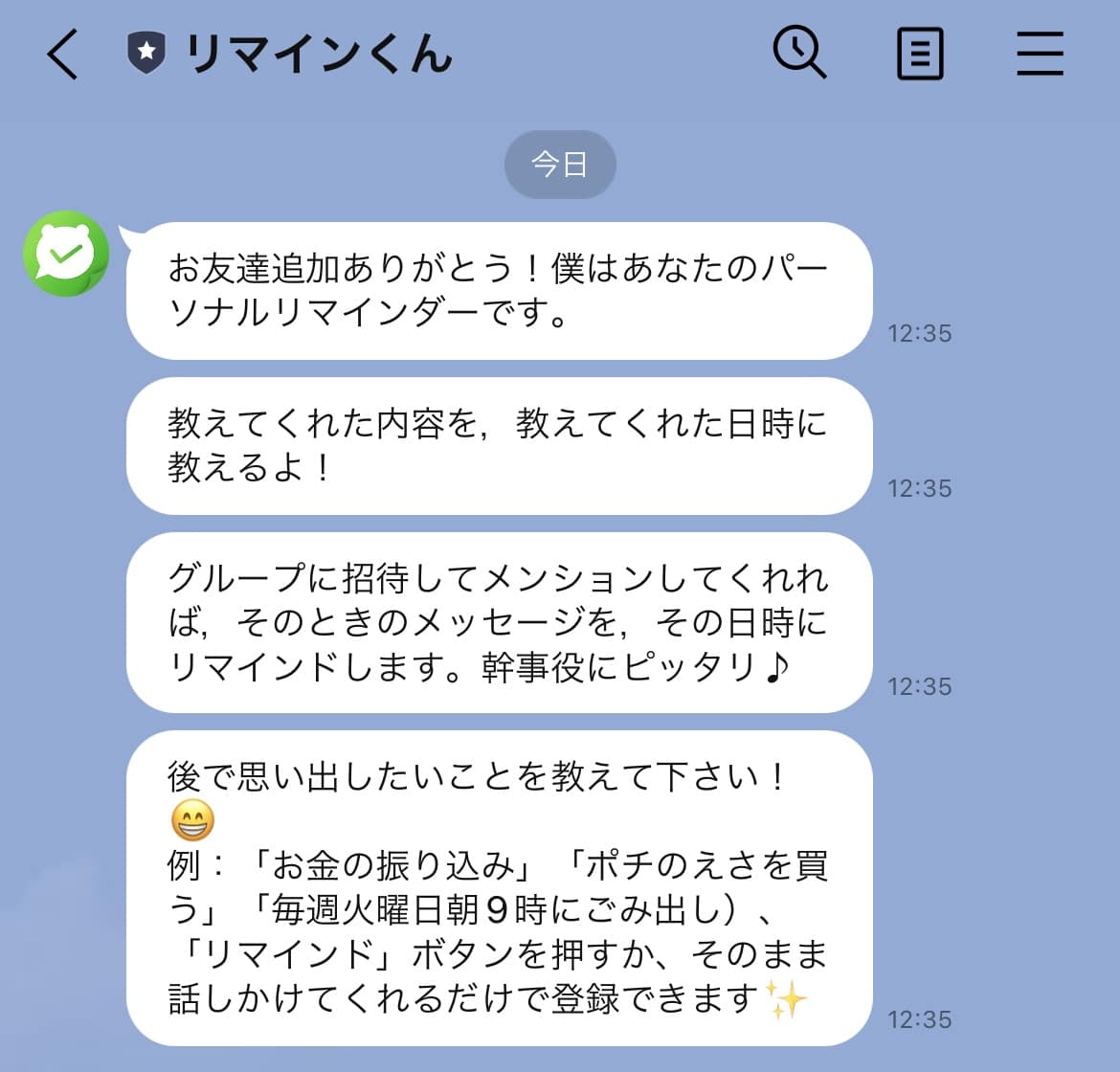
あとはメッセージで通知してほしい予定を伝えるだけで、簡単に日程調整を済ませられます。
例えば13時に駅前で友人とランチに行くためのリマインドをしたい場合、まずは予定の内容を送りましょう。

予定内容はそのまま通知画面に表示されるため、なるべく簡潔にすることがポイントです。
予定の内容を送信すると、いつ通知してほしいかが問われるので、リマインドしてほしい日時を送れば、通知設定は完了です。
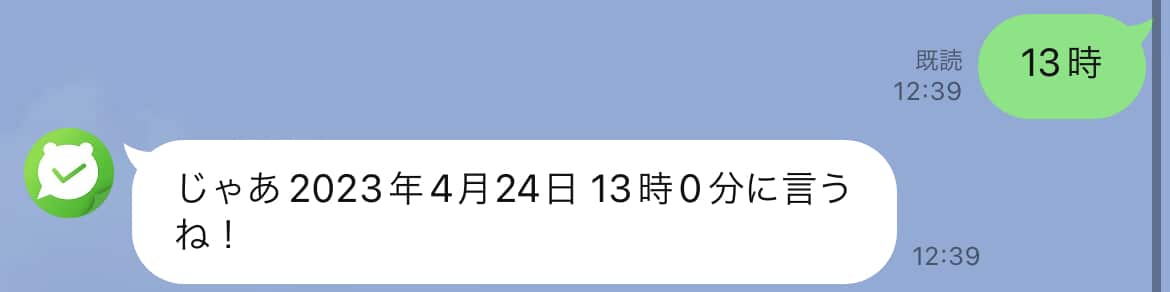
あとは当日の予定に向けて準備をしておきましょう。
予定の時刻になったら、以下のように通知が届きます。
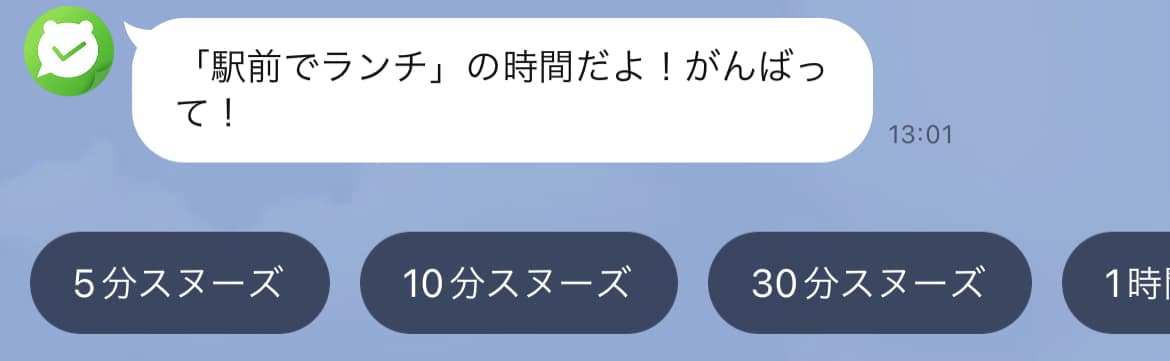
通知はほかのLINEメッセージと同様にトーク画面ではもちろんスマホへの通知でも届くため、すぐにリマインドを確認できます。
また必要に合わせて5分後・10分後などの再度リマインドも設定できるため、必要に合わせて活用しましょう。
リマインくんは無料で利用できることはもちろん、LINEアプリをインストールしていれば別途アプリを追加することなく、手軽に使い始められます。
自分に向けた予定をリマインドしたい場合は、ぜひリマインダーbotであるリマインくんを使ってみてください。
LINE、LINEワークス、リマインダーbotでLINE上でのスケジュール通知を快適に
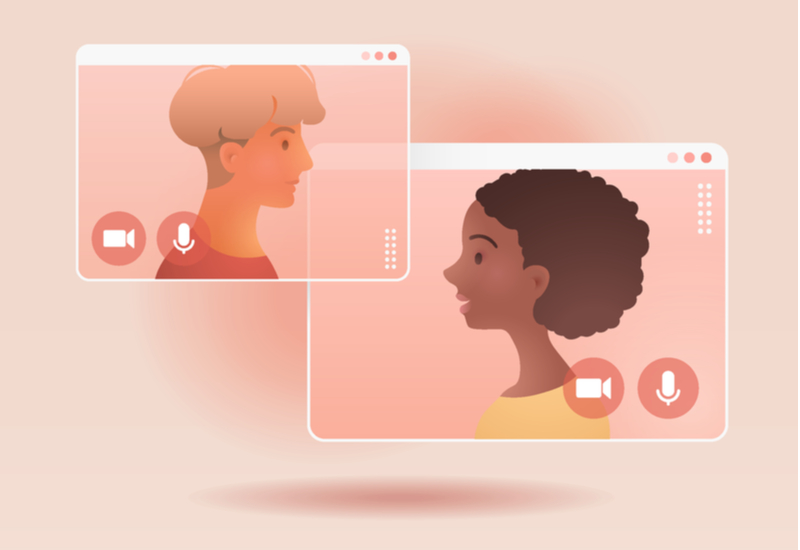
LINEやLINEワークスを利用したスケジュールの通知設定について解説しました。
LINEやLINEワークスには別途アプリをインストールすることなく利用できる日程調整ツールや出欠確認ツールが存在します。
これらの便利ツールを活用すれば、日程調整の手間を減らせるだけでなく、調整した日程を通知することもできるため、よりミスのない日程調整を目指せるでしょう。
ただしLINEでは、日程調整はできる一方で調整した日程のリマインド設定はできません。
自分向けに調整したイベントのリマインドを設定したい場合は、LINEで手軽に使えるリマインダーbot・リマインくんなどの利用も合わせて利用してみてください。
もちろん日程調整は、LINEではなく外部ツールを使って行うのもおすすめです。
なかでも日程調整ツール・スケコンは、日程調整フォームを簡単に作成できるだけでなく、連携したGoogleカレンダー等の情報をもとに自動的に候補日をリストアップして日程調整してくれます。
さらに決定した予定はメールで案内を届けられるだけでなく、Googleカレンダーに自動記録されリマインドされるため、忙しい方にもおすすめの日程調整ツールです。
日程調整はもちろん、スマホの通知を活用してミスのないスケジュール管理を行いたい方は、ぜひスケコンの導入も検討してみてください。